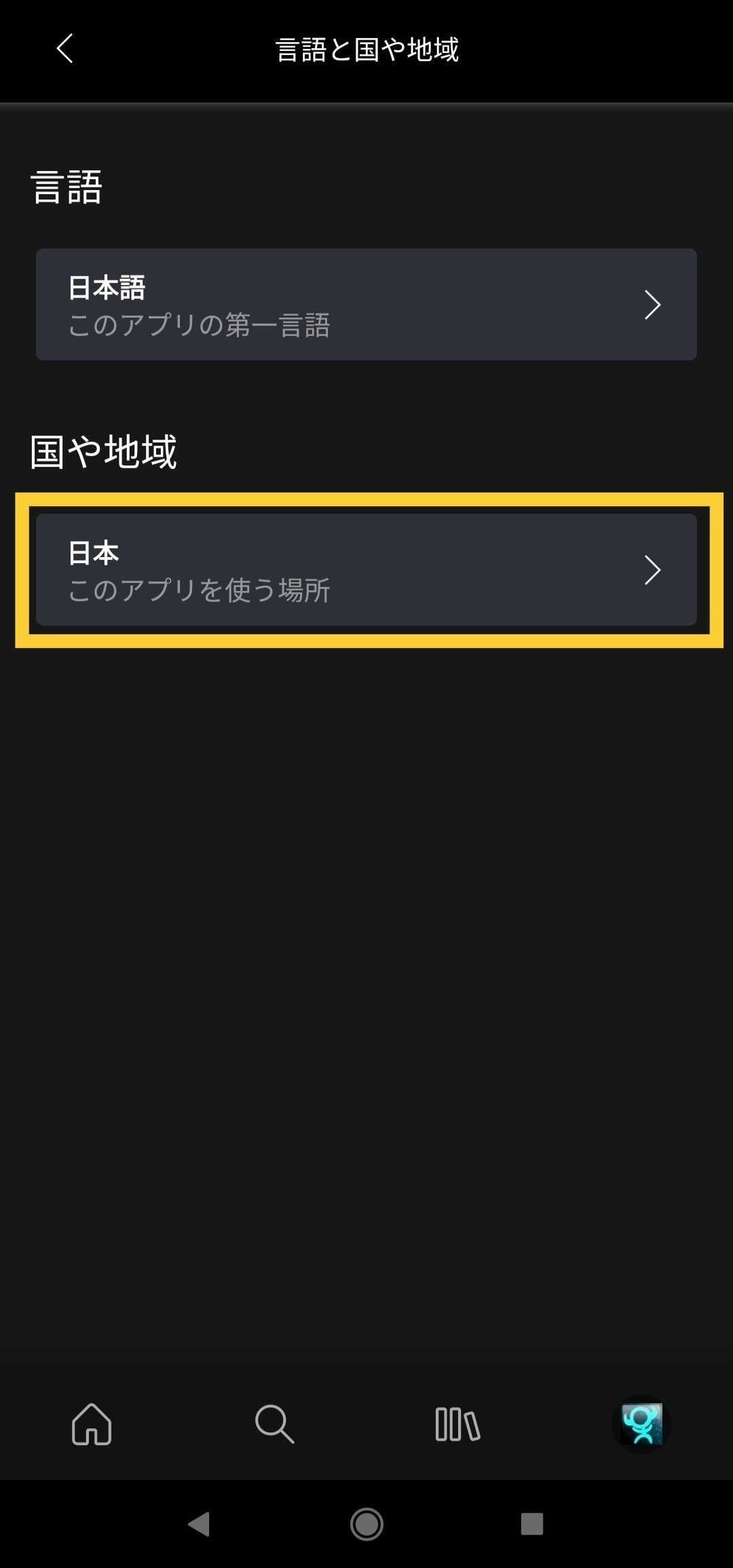Xboxゲームパスの地域を変更して日本版にないゲームをプレイしてみよう
日本のゲームパスでは配信されていないゲームが多くある
Xboxゲームパスにおける配信ラインナップは日本と米国で異なり、レーティングなどの関係からか日本では配信されていないゲームが多数あります。
しかしXboxのシステムとして国の設定を変更することで、簡単に海外ストアにアクセスして日本未配信のゲームをダウンロードすることができます。
Switchなど他のゲーム機の場合も海外用のアカウントを作るなどで海外ストアにアクセスできますが、Xboxの場合は全世界で共有のマイクロソフトアカウントで海外ストアにアクセスすることができます。
この行為は一部のユーザーから旅行と呼ばれています。

一見グレーな行為に見えるかもしれませんが、公式でも案内されている方法です。
※ただし海外ストアは支払い・決済などでトラブルがあっても自己責任です。Xboxゲームパス(サブスク)のみで海外ストアを利用する場合は関係ありません。
【ブラウザ版】URLの[ja-JP]の部分を変える
ブラウザ版のXboxクラウドゲーミングでプレイする場合は、ページURLの、国の部分を書き換えるだけです。
具体的には"ja-jp"の部分を"en-us"に書き換えます。
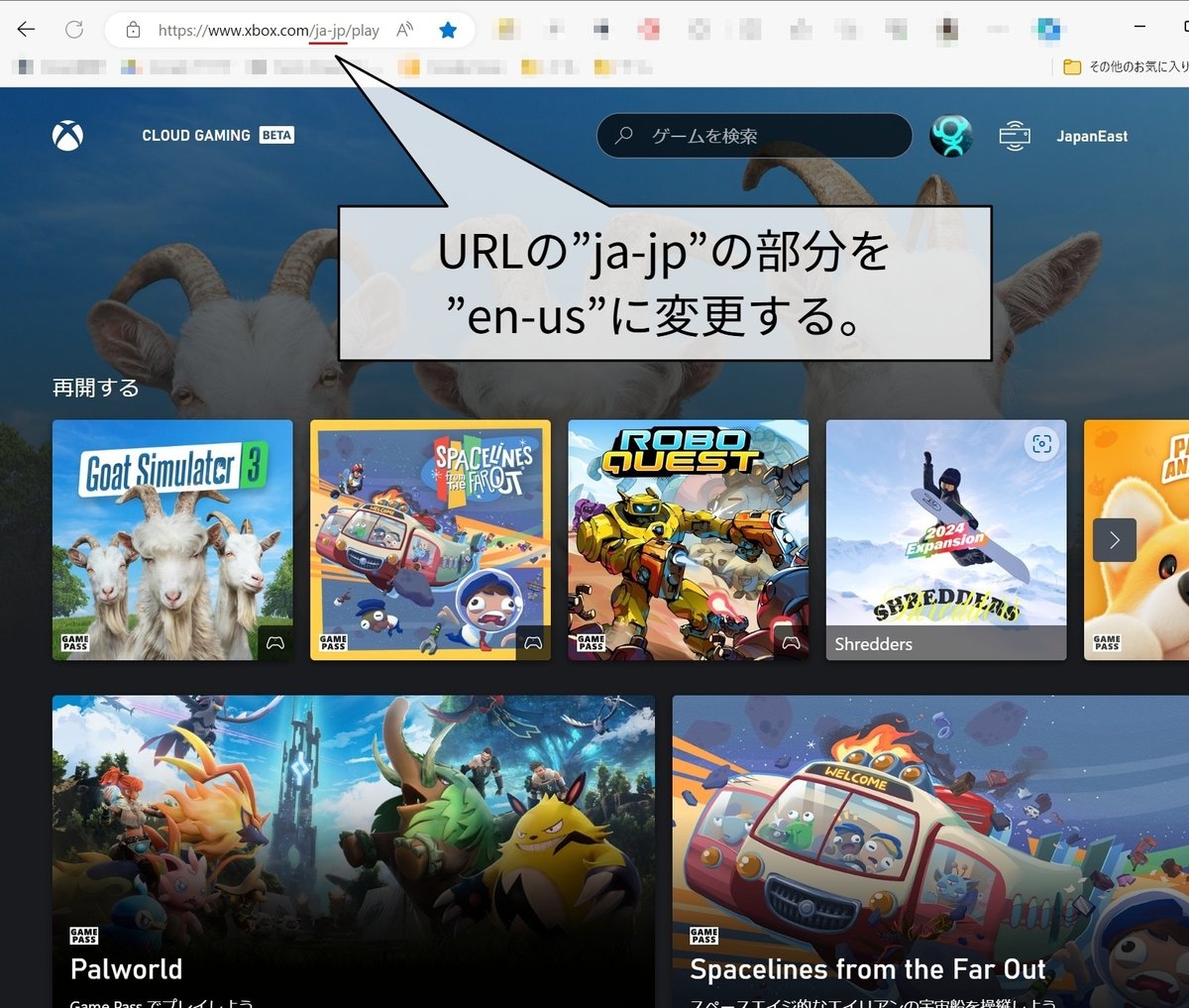
海外のストアへのアクセスとなるので、ゲーム内の言語が外国語で固定されて変更できない場合があります。その場合は拡張機能「Better xcloud」を使用することでゲームでの使用言語を指定できます。
【Xbox版】設定から国を変える
①Xboxの設定画面から行います。ダッシュボード(メニュー画面)上側にある歯車アイコンを選択して設定画面を開きます。
②設定画面の「システム」⇒「言語と国や地域」を選択する。

③「システム」の「国や地域」を選択する。(言語の方ではないので注意!)
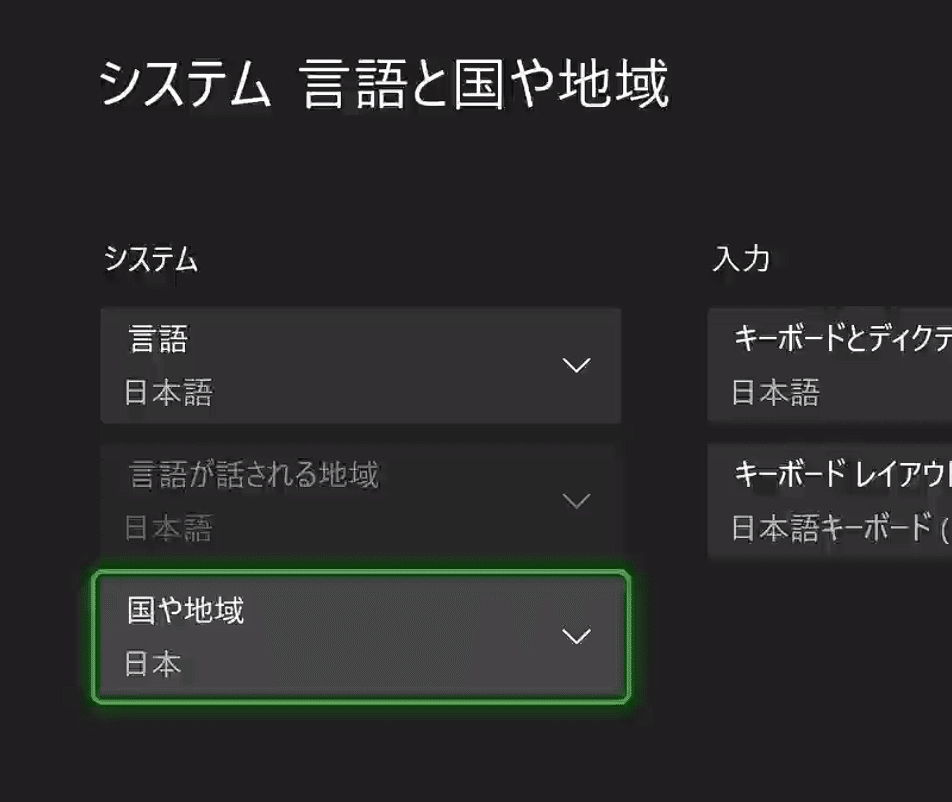
④「米国」を選択する。

⑤右側の「今すぐ再起動」を選択する。

⑥再起動が終わったら、MicrosoftストアやGamePassのラインナップが変わっているはずです。
元に戻す場合は、同じ手順を行い④で「日本」を選択して下さい。
【Windows版】設定から国を変える
①[スタート] > [設定] > [時刻と言語] > [地域] の順に選択します。
②[国または地域] で[米国]を選択します。
Xbox版と違い本体再起動の必要はありませんが、MicrosoftストアアプリやXboxアプリを起動している場合は一度終了して再度起動して下さい。
【スマホアプリ版】設定から国を変える
①Xbox GamePassアプリを開いたら、右下のプロフィールアイコンをタップして右上の歯車アイコンをタップ

②「言語と国や地域」をタップ
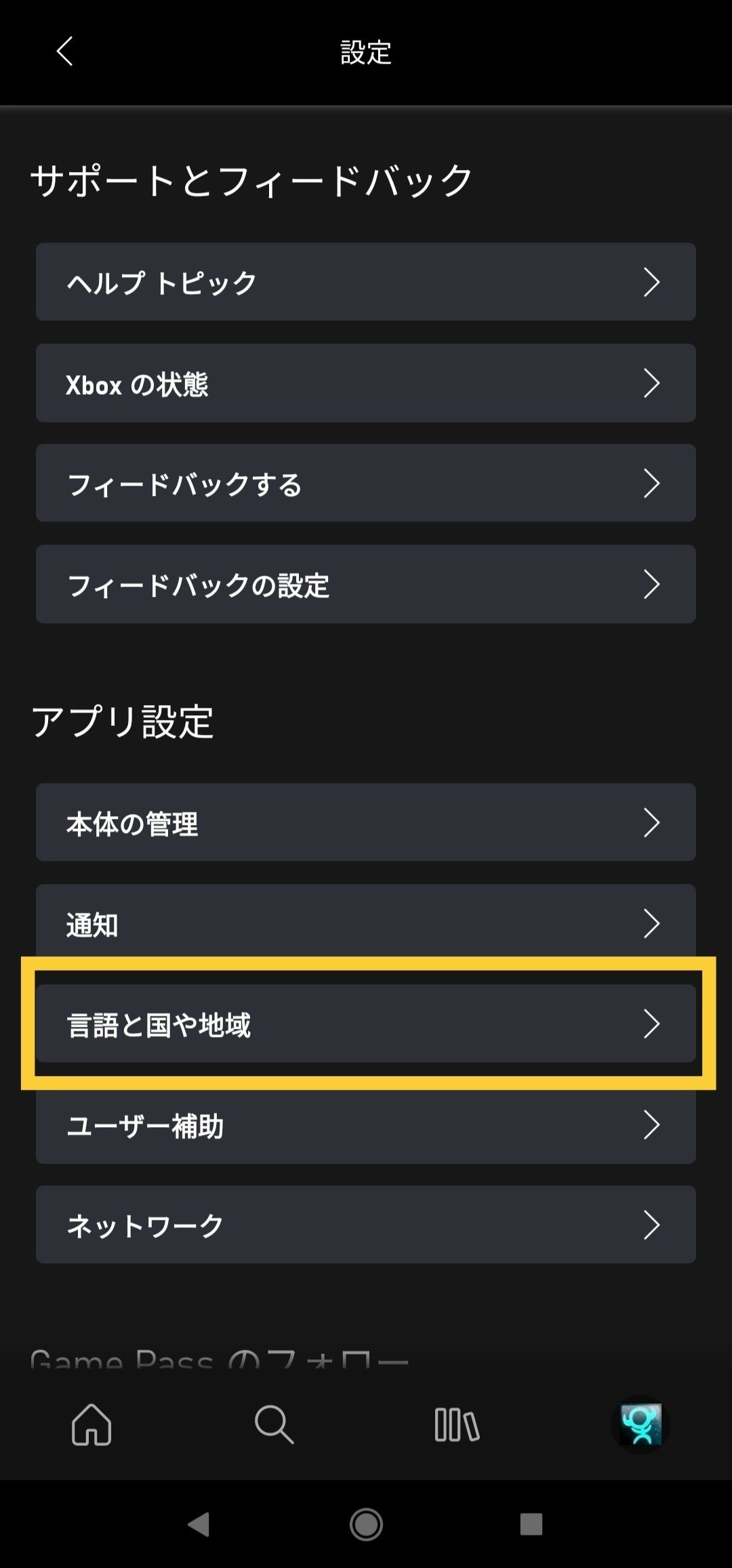
③「国や地域」を選択し、「米国」を選択します。